Edge para nuvem privada v4.18.05
O artigo Instalar e configurar o SSO do Edge descreve como para instalar e configurar o módulo SSO do Edge para usar HTTP na porta 9099, conforme especificado pelo propriedade a seguir no arquivo de configuração:
SSO_TOMCAT_PROFILE=DEFAULT
Como alternativa, defina SSO_TOMCAT_PROFILE como uma das seguintes opções:
para ativar o acesso HTTPS:
- SSL_PROXY: configura o
apigee-ssono modo de proxy, o que significa que você instalou um balanceador de carga na frente deapigee-ssoe encerrou o TLS na carga; de carga. Em seguida, você especifica a porta usada emapigee-ssopara solicitações da carga. de carga. - SSL_TERMINATION - Ativou o acesso TLS a
apigee-sso, o módulo SSO do Edge, no a porta de sua escolha. Você deve especificar um keystore para esse modo que contenha um certificado assinado por um no Canadá. Não é possível usar um certificado autoassinado.
Você pode ativar o HTTPS ao instalar e configurar inicialmente
apigee-sso ou ative-a mais tarde.
A ativação do acesso HTTPS a apigee-sso usando um dos modos desativa o HTTP
acesso. Ou seja, não é possível acessar apigee-sso usando HTTP e HTTPS ao mesmo tempo.
concomitantemente.
Ativar o modo SSL_PROXY
No modo SSL_PROXY, o sistema
usa um balanceador de carga na frente do módulo de SSO do Edge e encerra o TLS no balanceador de carga. Em
na figura a seguir, o balanceador de carga encerra o TLS na porta 443 e depois encaminha as solicitações para
No módulo SSO do Edge na porta 9099:
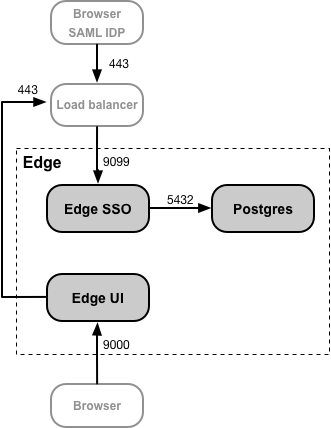
Nesta configuração, você confia na conexão do balanceador de carga com o módulo SSO de borda portanto, não é necessário usar TLS para essa conexão. No entanto, entidades externas, como o SAML, O IdP agora precisa acessar o módulo SSO do Edge na porta 443, não na porta desprotegida da 9099.
O motivo para configurar o módulo SSO do Edge no modo SSL_PROXY é que o módulo SSO do Edge
gera automaticamente URLs de redirecionamento usados externamente pelo IdP como parte do processo de autenticação.
Portanto, esses URLs de redirecionamento devem conter o número da porta externa no balanceador de carga, 443 em
neste exemplo, e não na porta interna no módulo SSO do Edge, 9099.
Observação: não é necessário criar um certificado e uma chave TLS para
Modo SSL_PROXY, porque a conexão do balanceador de carga com o módulo SSO de borda
usa HTTP.
Para configurar o módulo SSO do Edge para o modo SSL_PROXY:
- Adicione as seguintes configurações ao seu arquivo de configuração:
# Enable SSL_PROXY mode. SSO_TOMCAT_PROFILE=SSL_PROXY # Specify the apigee-sso port, typically between 1025 and 65535. # Typically ports 1024 and below require root access by apigee-sso. # The default is 9099. SSO_TOMCAT_PORT=9099 # Specify the port number on the load balancer for terminating TLS. # This port number is necessary for apigee-sso to auto-generate redirect URLs. SSO_TOMCAT_PROXY_PORT=443 SSO_PUBLIC_URL_PORT=443 # Set public access scheme of apigee-sso to https. SSO_PUBLIC_URL_SCHEME=https
- Configure o módulo SSO do Edge:
/opt/apigee/apigee-service/bin/apigee-service apigee-sso setup -f configFile
- Atualize a configuração do seu IdP para fazer uma solicitação HTTPS na porta 443 do carregamento para acessar o SSO do Edge. Consulte Configurar o SAML IDP para saber mais.
- Atualize a configuração da IU do Edge para HTTPS definindo as propriedades a seguir no arquivo de configuração:
SSO_PUBLIC_URL_PORT=443 SSO_PUBLIC_URL_SCHEME=https
Em seguida, atualize a interface do Edge:
/opt/apigee/apigee-service/bin/apigee-service edge-ui configure-sso -f configFile
Consulte Ativar SAML na interface do Edge para mais informações.
- Se você instalou o portal Apigee Developer Services (ou simplesmente o portal), atualize-o para usar HTTPS para acessar o SSO Ede. Para mais informações, consulte Como configurar o portal para usar SAML para se comunicar com o Edge
Ativar modo SSL_TERMINATION
Para o modo SSL_TERMINATION, você precisa:
- Foram gerados um certificado e uma chave TLS e armazenados em um arquivo de keystore. Não é possível usar um certificado autoassinado. É preciso gerar um certificado de uma AC.
- Atualizar as definições de configuração de
apigee-sso.
Para criar um arquivo de armazenamento de chaves usando seu certificado e chave:
- Crie um diretório para o arquivo JKS:
sudo mkdir -p /opt/apigee/customer/application/apigee-sso/tomcat-ssl/
- Mude para o novo diretório:
cd /opt/apigee/customer/application/apigee-sso/tomcat-ssl/
- Crie um arquivo JKS contendo o certificado e a chave. É necessário especificar um keystore para este modo que contenha um certificado assinado por uma AC. Não é possível usar um certificado autoassinado. Para um exemplo de criar um arquivo JKS, consulte Como configurar TLS/SSL para Borda no Local.
- Tornar o arquivo JKS pertencente à "apigee" usuário:
sudo chown -R apigee:apigee /opt/apigee/customer/application/apigee-sso/tomcat-ssl
Para configurar o módulo SSO do Edge:
- Adicione as seguintes configurações ao seu arquivo de configuração:
# Enable SSL_TERMINATION mode. SSO_TOMCAT_PROFILE=SSL_TERMINATION # Specify the path to the keystore file. SSO_TOMCAT_KEYSTORE_FILEPATH=/opt/apigee/customer/application/apigee-sso/tomcat-ssl/keystore.jks SSO_TOMCAT_KEYSTORE_ALIAS=sso # The password specified when you created the keystore. SSO_TOMCAT_KEYSTORE_PASSWORD=keystorePassword # Specify the HTTPS port number between 1025 and 65535. # Typically ports 1024 and below require root access by apigee-sso. # The default is 9099. SSO_TOMCAT_PORT=9443 SSO_PUBLIC_URL_PORT=9443 # Set public access scheme of apigee-sso to https. SSO_PUBLIC_URL_SCHEME=https
- Configure o módulo SSO do Edge:
/opt/apigee/apigee-service/bin/apigee-service apigee-sso setup -f configFile
- Atualize a configuração do seu IdP para fazer uma solicitação HTTPS na porta 9443 do carregamento para acessar o SSO do Edge. Consulte Configurar o SAML IDP para saber mais.
- Atualize a configuração da IU do Edge para HTTPS definindo as propriedades a seguir:
SSO_PUBLIC_URL_PORT=9443 SSO_PUBLIC_URL_SCHEME=https
Consulte Ativar SAML na interface do Edge para mais informações.
- Se você instalou o portal de serviços para desenvolvedores, atualize-o para usar HTTPS para acessar o SSO Ede. Para mais informações, consulte Como configurar o o portal Developer Services para usar SAML na comunicação com o Edge.
Como configurar SSO_TOMCAT_PROXY_PORT ao usar o modo SSL_TERMINATION
É possível ter um balanceador de carga na frente do módulo SSO do Edge que encerra o TLS na carga
balanceador de carga, mas também ativar o TLS entre o balanceador de carga e o SSO de Edge. Na figura acima
para o modo SSL_PROXY, isso significa que a conexão do balanceador de carga para o SSO de borda usa
TLS.
Neste cenário, você configura o SSO no Edge como fez acima para
Modo SSL_TERMINATION. No entanto, se a carga
balanceador usar um número de porta TLS diferente daquele usado pelo SSO de borda para TLS, você também deverá especificar
a propriedade SSO_TOMCAT_PROXY_PORT no arquivo de configuração. Exemplo:
- O balanceador de carga encerra o TLS na porta 443
- O SSO de borda encerra o TLS na porta 9443
Inclua a seguinte configuração no arquivo de configuração:
# Specify the port number on the load balancer for terminating TLS. # This port number is necessary for apigee-sso to generate redirect URLs. SSO_TOMCAT_PROXY_PORT=443 SSO_PUBLIC_URL_PORT=443
A configuração do IdP e da UI do Edge para fazer solicitações HTTPS na porta 443

